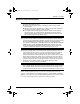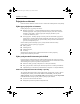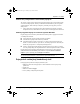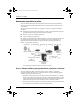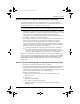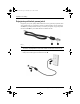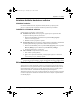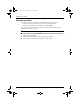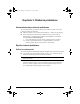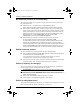Basics of working with a laptop - Windows 7
14 Základy práce s prenosným počítačom
Kapitola 3: Riešenie problémov
Na obrazovke počítača sa nič nezobrazuje
Ak je obrazovka prázdna, ale vy ste počítač nevypli, aspoň jedno z týchto nastavení môže
byť príčinou tohto stavu:
■ Počítač môže byť v stave Spánok alebo v režime Dlhodobý spánok.
Režimy Spánok a Dlhodobý spánok ukončíte krátkym stlačením tlačidla napájania.
■ Režim Spánok a Dlhodobý spánok sú funkcie na úsporu energie, ktoré môžu vypnúť
displej. Režimy Spánku a Dlhodobého spánku môžu byť systémom spustené v prípade,
keď je počítač zapnutý, ale sa práve nepoužíva, alebo keď počítač dosiahol nízky stav
nabitia batérie. Tieto a iné nastavenia napájania môžete zmeniť kliknutím na tlačidlo
Štart, kliknutím na položku Ovládací panel, potom na položku Systém
azabezpečenie a potom na položku Možnosti napájania.
■ Počítač nemusí byť nastavený na zobrazenie obrazu na obrazovke počítača.
Ak chcete prepnúť zobrazenie na obrazovku počítača, stlačte klávesy
fn+f4
.
Na väčšine modelov počítačov možno po pripojení voliteľného externého zobrazovacieho
zariadenia, ako je napríklad monitor, obraz kedykoľvek zobraziť na obrazovke počítača,
externom displeji alebo na oboch týchto zobrazovacích zariadeniach naraz. Opätovné stláčanie
klávesovej skratky
fn+f4
prepína obraz medzi displejom počítača a jedným alebo viacerými
externými zobrazovacími zariadeniami a súčasným zobrazením na všetkých zariadeniach.
Softvér nepracuje správne
Ak softvér nereaguje alebo nepracuje bežným spôsobom, postupujte takto:
■ Počítač reštartujte kliknutím na položku Štart, kliknutím na šípku vedľa tlačidla Vypnúť
a potom kliknutím na položku Reštartovať.
Ak sa vám pomocou týchto pokynov nepodarilo počítač reštartovať, prečítajte
si nasledujúcu časť s názvom „Počítač je zapnutý, ale nereaguje“.
■ Spustite proces zisťovania vírusov. Informácie o používaní antivírusových prostriedkov
na počítači nájdete v časti „Ochrana počítača pred vírusmi“, v kapitole 2.
Počítač je zapnutý, ale nereaguje
Ak je počítač zapnutý, ale nereaguje na príkazy softvéru alebo klávesnicu, vyskúšajte tieto
núdzové postupy vypnutia v tomto poradí až do jeho vypnutia:
Ä
UPOZORNENIE: Použitie núdzových postupov vypnutia vedie k strate neuložených údajov.
■ Stlačte klávesovú skratku ctrl+alt+delete. Potom v pravom dolnom rohu obrazovky
kliknite na tlačidlo Vypnúť.
■ Stlačte a držte stlačené tlačidlo napájania najmenej na 5 sekúnd.
■ Počítač odpojte z externého zdroja napájania a vyberte batériu.
Počítač je nezvyčajne horúci
Ak je počítač počas používania na dotyk teplý, je to normálne. Ak je však počítač nezvyčajne
horúci, môže sa prehrievať, pretože je zablokovaný vetrací otvor.
539907-231.book Page 14 Thursday, July 9, 2009 8:03 PM